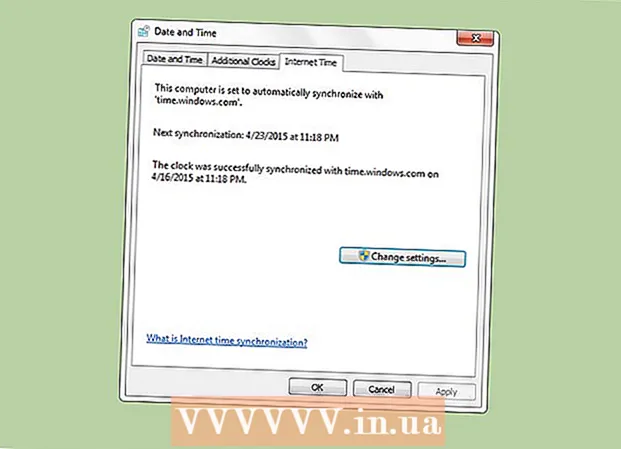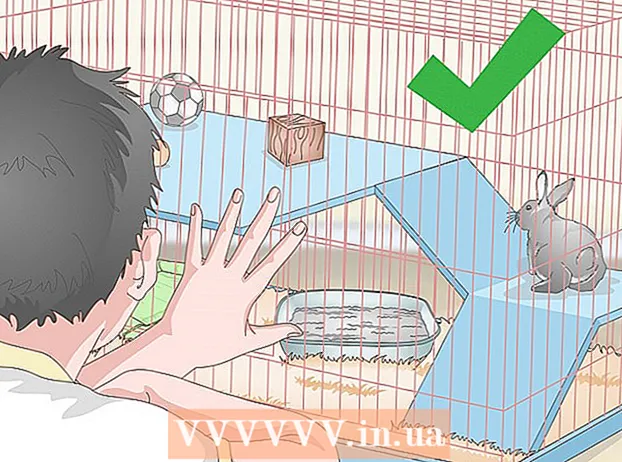Yazar:
Virginia Floyd
Yaratılış Tarihi:
6 Ağustos 2021
Güncelleme Tarihi:
1 Temmuz 2024

İçerik
Kullanıcı hesapları, Windows Denetim Masası aracılığıyla yönetilir. Denetim Masası'na erişiminiz yoksa bu makaleyi okuyun.
adımlar
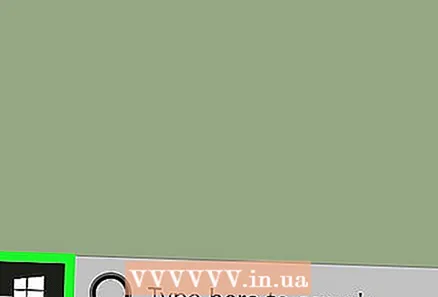 1 "Bilgisayarım"ı açın ve arama çubuğuna "Denetim Masası" yazın (tırnak işaretleri olmadan). Bu işe yaramadıysa 2. adıma gidin.
1 "Bilgisayarım"ı açın ve arama çubuğuna "Denetim Masası" yazın (tırnak işaretleri olmadan). Bu işe yaramadıysa 2. adıma gidin. 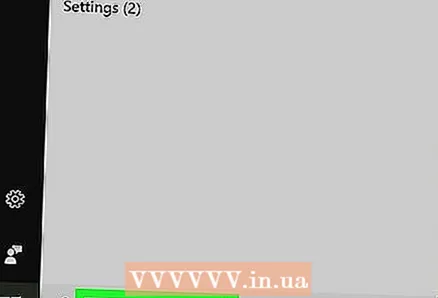 2 "Başlat" - "Denetim Masası" nı tıklayın. Bu işe yaramadıysa (veya Menüde Denetim Masası yoksa), 3. adıma gidin.
2 "Başlat" - "Denetim Masası" nı tıklayın. Bu işe yaramadıysa (veya Menüde Denetim Masası yoksa), 3. adıma gidin. 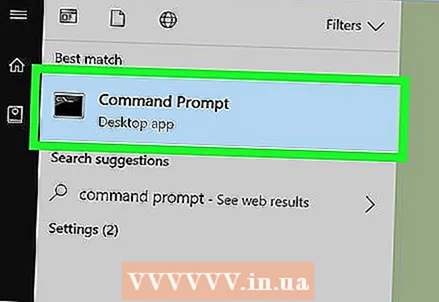 3 "Başlat" - "Çalıştır" ı tıklayın veya Windows + R tuşlarına basın. Denetim Masası'na girin. Bu işe yaramadıysa 4. adıma gidin.
3 "Başlat" - "Çalıştır" ı tıklayın veya Windows + R tuşlarına basın. Denetim Masası'na girin. Bu işe yaramadıysa 4. adıma gidin. 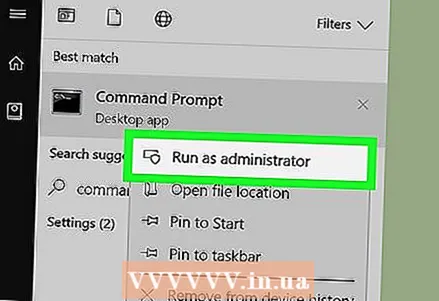 4 Bir komut istemi açın. Başlat - Çalıştır'a tıklayın ve cmd yazın. Komut İstemi penceresinde Denetim Masası'na girin. Bu işe yaramazsa, 5. adıma gidin, ancak Komut İstemi penceresini kapatmayın.
4 Bir komut istemi açın. Başlat - Çalıştır'a tıklayın ve cmd yazın. Komut İstemi penceresinde Denetim Masası'na girin. Bu işe yaramazsa, 5. adıma gidin, ancak Komut İstemi penceresini kapatmayın. 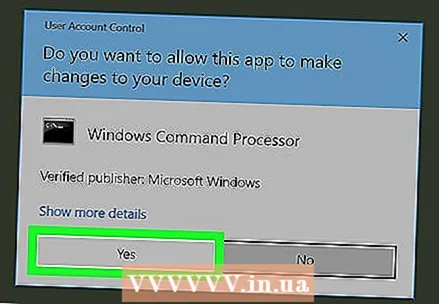 5 Bu komut hakkında bilgi için komut satırına net girin.
5 Bu komut hakkında bilgi için komut satırına net girin.- Şifreyi değiştirmek için net user (kullanıcı adı) * girin (yıldızı unutmayın).
- Kullanıcı eklemek için net user (kullanıcı adı) / ADD girin
- Bir kullanıcıyı silmek için net user (kullanıcı adı) / DELETE girin
- Net hesapları girin /? Net hesapları komutu hakkında bilgi için. Bu komutu, oturumu kapatmaya zorlamak ve kullanıcı hesaplarının sona erme tarihlerini ayarlamak için kullanabilirsiniz.
- Daha fazla seçeneğe ihtiyacınız varsa, açıklanan her komutun sonunda /? Veya belirli bir komutu kullanma hakkında bilgi için İnternet'te arama yapın.
Yöntem 1/1: Komut satırını kullanarak bir kullanıcı nasıl eklenir
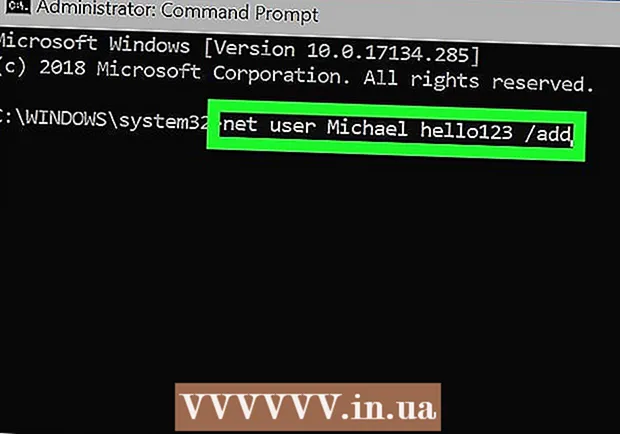 1 net kullanıcı [kullanıcı adı [parola | *] [seçenekler]] [/ etki alanı]
1 net kullanıcı [kullanıcı adı [parola | *] [seçenekler]] [/ etki alanı] 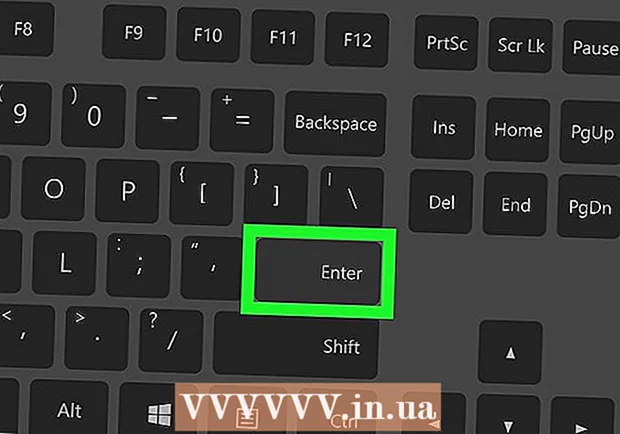 2kullanıcı adı şifresi / [seçenekler] [/ etki alanı] ekle
2kullanıcı adı şifresi / [seçenekler] [/ etki alanı] ekle 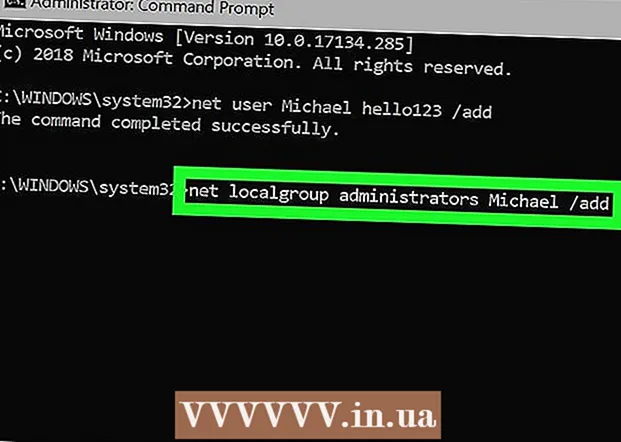 3kullanıcı adı [/ sil] [/ etki alanı]
3kullanıcı adı [/ sil] [/ etki alanı]
İpuçları
- Yönetici haklarına sahip başka bir hesap oluşturmak için yönetici olarak oturum açmalısınız.